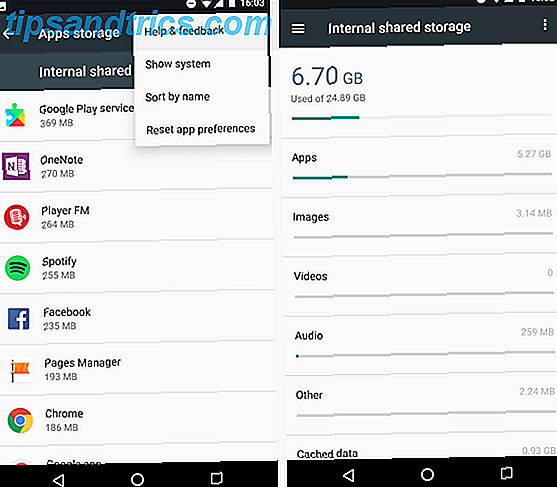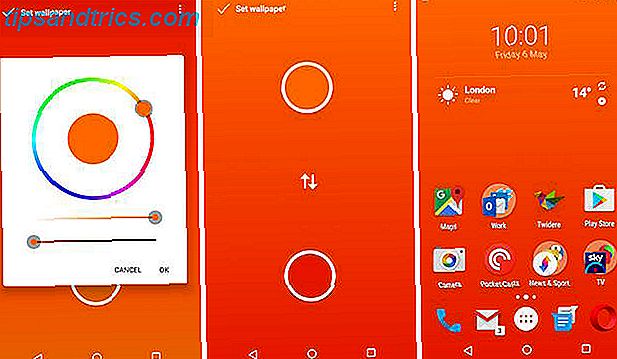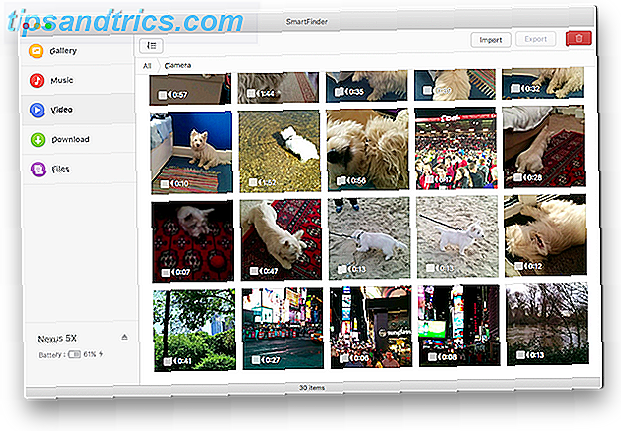Ενημερώθηκε από τον Dan Price στις 25 Ιουλίου 2017
Αυτός ο οδηγός είναι διαθέσιμος για λήψη ως δωρεάν PDF. Κατεβάστε τον τρόπο ρύθμισης του XBMC Media Center τώρα . Μη διστάσετε να αντιγράψετε και να μοιραστείτε αυτό με τους φίλους και την οικογένειά σας.Δίσκοι στα ράφια σας. Αρχεία στον υπολογιστή σας. Τοποθεσίες γύρω από τον ιστό. Εσείς, ο σύγχρονος καταναλωτής των μέσων μαζικής ενημέρωσης, δεν προμηθεύεστε την ψυχαγωγία σας από ένα μόνο μέρος: το παίρνετε από μια ποικιλία διαφορετικών πηγών.
Το XBMC είναι το απόλυτο λογισμικό κέντρο πολυμέσων, διότι σας παρέχει μια ενιαία διεπαφή για την πρόσβαση σε όλα τα μέσα σας από όλα αυτά τα διαφορετικά μέρη. Ακόμη καλύτερα: το κάνει με τη χρήση ενός απομακρυσμένου περιβάλλοντος εργασίας, έτσι ώστε με μερικές βρύσες του τηλεχειριστηρίου σας, μπορείτε να περιηγηθείτε στην ψηφιακή σας συλλογή μουσικής και βίντεο, να εξερευνήσετε μερικά από τα πιο δημοφιλή sites στον ιστό ή να δείτε live internet- βασισμένη στην τηλεόραση από όλο τον κόσμο. Ρυθμίστε σωστά, το XBMC μπορεί να κάνει σχεδόν οτιδήποτε θέλετε να κάνει η τηλεόρασή σας online - από το Hulu έως τη συλλογή των ταινιών σας, από το YouTube μέχρι τα ζωντανά αθλήματα για τα οποία έχετε αγοράσει μια ηλεκτρονική συνδρομή.
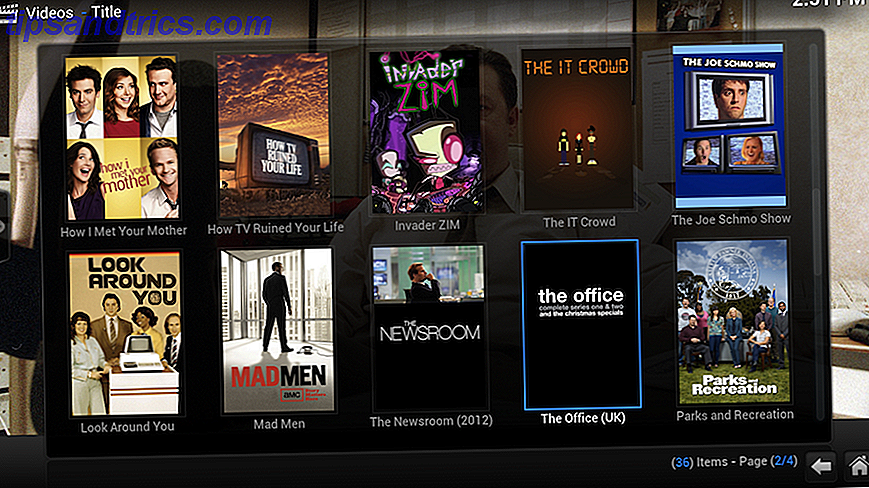
Είναι κάθε τόσο καλό όσο ακούγεται, αλλά, δυστυχώς, το XBMC μπορεί επίσης να είναι μια σύγχυση κομμάτι του λογισμικού για να ξεκινήσετε με. Είναι ένα έργο ανοιχτού κώδικα, που σημαίνει ότι είναι εντελώς δωρεάν - μπορείτε να κάνετε αλλαγές στον πηγαίο κώδικα, αν θέλετε. Και ένας εκπληκτικός αριθμός συνεργατών από όλο τον κόσμο έχουν χτίσει plugins για το έργο, πράγμα που σημαίνει ότι δεν φαίνεται να υπάρχει τέλος στα κόλπα που μπορείτε να διδάξετε αυτό το λογισμικό.
Όπως πολλά έργα ανοιχτού κώδικα, το XBMC μπορεί να φανεί συντριπτικό για τον αρχάριο. Θα προσπαθήσετε να προσθέσετε τα μέσα σας, αλλά ορισμένα από αυτά δεν θα εμφανιστούν. Ίσως θα προσπαθήσετε να προσθέσετε επεκτάσεις, αλλά δεν θα μπορείτε να βρείτε τα δροσερά αυτά που έχετε ακούσει. Θα προσπαθήσετε να προσαρμόσετε την εμφάνιση των πραγμάτων, αλλά δεν θα βρείτε αμέσως έναν εύκολο τρόπο.
Μην ανησυχείτε. Σε αυτόν τον οδηγό, θα σας μιλήσουμε για τη διαδικασία εγκατάστασης του XBMC για πρώτη φορά. Εάν ακολουθήσετε θα έχετε την πλήρη συλλογή μέσων σας προστεθεί, οι επεκτάσεις για τα αγαπημένα σας online media που έχουν εγκατασταθεί και διάφορα άλλα tweaks που έχουν συσταθεί για να κάνουν τα πάντα να λειτουργούν ακριβώς όπως θα περίμενε κανείς.
Δεν μπορούμε να ξεπεράσουμε τα πάντα, αλλά θα ξεπεράσουμε τα βασικά στοιχεία και θα σας δείξουμε πώς να μάθετε περισσότερα.
Αυτό το εγχειρίδιο βασίζεται στην έκδοση 13.0 του XBMC, που κυκλοφόρησε στα μέσα του 2014 και με την κωδική ονομασία "Gotham". Είναι η τελευταία έκδοση του λογισμικού πριν το όνομα μετονομαστεί στο Kodi. Οι πληροφορίες σε αυτό το εγχειρίδιο σχετίζονται σε μεγάλο βαθμό με όλες τις εκδόσεις έως και την έκδοση 16, αλλά υπάρχουν και μικρές διαφορές. Σε έχω προειδοποιήσει!
Γιατί αυτό ονομάζεται XBMC;
Τι ακριβώς υποστηρίζει το XBMC; Ενώ επίσημα το XBMC δεν υποστηρίζει τίποτα συγκεκριμένα, μπορεί να εκπλαγείτε να μάθετε τα τέσσερα γράμματα που αρχικά ήταν για το XB ox M edia C enter.
Γιατί το συγκεκριμένο όνομα της κονσόλας; Επειδή το λογισμικό που ονομάζουμε XBMC σήμερα δημιουργήθηκε αρχικά το 2003 για να είναι κέντρο μέσων στο αρχικό Xbox. Οποιοσδήποτε είναι πρόθυμος να jailbreak την κονσόλα παιχνιδιών τους τότε θα μπορούσε να εγκαταστήσει αυτό το λογισμικό για να παρακολουθήσει τα δικά του αρχεία βίντεο - από τον εσωτερικό σκληρό δίσκο Xbox ή από ένα κοινόχρηστο στοιχείο δικτύου - και ακόμη και να ρεύσει κάποιο βίντεο από τον ιστό.
Από τότε, το XBMC κυκλοφόρησε σε όλες τις μεγάλες πλατφόρμες: Windows, Mac, Linux, ακόμα και Apple TV (απαιτείται jailbreak). Υπάρχει μια ειδική έκδοση για το Raspberry Pi, ιδανικό για όσους δεν επιθυμούν να ξοδέψουν πολλά χρήματα σε μια εγκατάσταση XBMC. Και πιο πρόσφατα, το XBMC κυκλοφόρησε για Android, πράγμα που σημαίνει ότι μπορείτε να εγκαταστήσετε αυτό το κέντρο πολυμέσων σε μια μεγάλη ποικιλία smartphones και tablet (αν υποτεθεί ότι είναι αρκετά ισχυρό και συμβατό, φυσικά).
Το XBMC είναι και ήταν πάντα λογισμικό ανοικτού κώδικα, που σημαίνει ότι οποιοσδήποτε μπορεί να συνεισφέρει κώδικα στο έργο ή ακόμα και να απελευθερώσει την δική του εκδοχή του. Μια εταιρεία που ονομάζεται Boxee κάποτε κυκλοφόρησε λογισμικό βασισμένο στο XBMC, και ήταν από τα πιο δημοφιλή προγράμματα μέσων μαζικής ενημέρωσης έξω εκεί για μερικά χρόνια. Ένα άλλο προεξέχον παράγωγο XBMC είναι το Plex, το οποίο είναι λιγότερο ευέλικτο αλλά αναμφισβήτητα ευκολότερο να χρησιμοποιηθεί από το ίδιο το XBMC.
Προτιμώ το XBMC σε όλα αυτά τα έργα για έναν λόγο: ευελιξία. Εάν είστε διατεθειμένοι να αφιερώσετε αρκετό χρόνο στη διαμόρφωση του XBMC, θα βρείτε έναν τρόπο να κάνετε ακριβώς ό, τι θέλετε.
Άλλοι πόροι για check out
Δεν θα μπορούσαμε να γράψουμε αυτό το εγχειρίδιο (ή ακόμα και να μάθουμε να ρυθμίζουμε το XBMC) χωρίς τη βοήθεια του επίσημου wiki του XBMC. Αυτός ο ηλεκτρονικός πόρος, που διατηρείται από το ίδιο το έργο XBMC, περιλαμβάνει περισσότερες πληροφορίες σχετικά με το XBMC από ό, τι θα μπορούσαμε να ελπίζουμε να συμπεριλάβουμε σε ένα εγχειρίδιο. Ελέγξτε το εάν κολλήσετε.
Ένας άλλος πόρος που αξίζει να εξεταστεί είναι το Φόρουμ XBMC. Εδώ θα βρείτε μια συλλογή από συμβουλές και κόλπα και ένα μέρος για να ζητήσετε ερωτήσεις υποστήριξης. Θα ακούσετε ακόμη και από προγραμματιστές plugin και skin που εργάζονται σε νέες χρήσεις για ένα XBMC. Όπως και με οποιαδήποτε online κοινότητα, φροντίστε να κάνετε αναζήτηση στο φόρουμ πριν να θέσετε μια ερώτηση και να διαβάσετε τους κανόνες αν θέλετε να συμμετάσχετε στις συζητήσεις.
Ξεκινώντας

Πριν ξεκινήσουμε ας μιλήσουμε για το τι χρειάζεστε για μια ιδανική εμπειρία XBMC. Το πρώτο πράγμα, φυσικά, είναι ένα είδος συστήματος για να τρέξει το XBMC. Για καλύτερα αποτελέσματα, αυτή η συσκευή θα πρέπει να συνδεθεί στην τηλεόρασή σας ή σε οποιαδήποτε οθόνη θέλετε να χρησιμοποιήσετε για να παρακολουθήσετε τα μέσα σας.
Η συσκευή σας μπορεί να είναι κανονικός υπολογιστής που εκτελεί Windows, OS X ή Linux. Οι περισσότερες σύγχρονες τηλεοράσεις περιλαμβάνουν θύρα VGA καθώς και θύρα HDMI, οπότε δεν πρέπει να είναι δύσκολη η σύνδεση ενός υπολογιστή με την τηλεόρασή σας.
Το XBMC δεν χρειάζεται το τελευταίο και το μεγαλύτερο υλικό για να τρέξει, αλλά προφανώς, μια ισχυρή κάρτα γραφικών μπορεί να βοηθήσει στην αναπαραγωγή HD. Ελέγξτε τις συγκεκριμένες συστάσεις υλικού αν είστε περίεργοι, αλλά πιθανότατα είστε καλά.
Η συσκευή σας XBMC θα μπορούσε να είναι μια ειδική συσκευή, ωστόσο, όπως το Raspberry Pi. Αυτός ο μικροσκοπικός υπολογιστής έρχεται με σύνδεση Ethernet και θύρα HDMI, οπότε είναι απλό να συνδέσετε την τηλεόρασή σας. Το βίντεο HD δεν θα παίξει καλά, φυσικά, αλλά για την τιμή είναι δύσκολο να παραπονεθείς.
Raspberry Pi 3 Μοντέλο Β Μητρική πλακέτα Raspberry Pi 3 Μοντέλο Β Μητρική πλακέτα Αγοράστε τώρα στο Amazon $ 29.99
Ένα άλλο πράγμα που θα θελήσετε είναι ένα απομακρυσμένο, αλλά θα πάμε σε αυτό αργότερα. Προς το παρόν, ας πάρουμε το XBMC ρυθμισμένο στη συσκευή της επιλογής σας.
Η κύρια οθόνη
Ξεκινήστε το XBMC και θα δείτε την κύρια οθόνη του προγράμματος. Βίντεο, Μουσική και Εικόνες θα είναι όλα εδώ ως επιλογές, αλλά κανένα μέσο δεν θα εμφανιστεί ακόμα.

Θα διαμορφώσουμε το λογισμικό για να βρούμε αργότερα τη συλλογή μέσων. Πρώτον, ας εξοικειωθούμε με το περιβάλλον και να ρυθμίσουμε σωστά τον καιρό. Κάντε κλικ αριστερά μέχρι να φτάσετε στο Weather . Πατήστε Enter και θα δείτε την τρέχουσα πρόβλεψη.

Αυτή είναι μόνο μια πιθανή άποψη του καιρού, και η πόλη μπορεί να είναι λάθος. Αν θέλετε να δείτε περισσότερα, κάντε κλικ στο αριστερό κουμπί μέχρι να βγει ένα μενού πίνακα. Σαν αυτό:

Από εδώ μπορείτε να επιλέξετε διαφορετικούς τρόπους για να δείτε τον καιρό, από ωριαίες προβλέψεις έως χάρτες. Η μετακίνηση προς τα αριστερά για να τραβήξετε ένα μενού πίνακα είναι κοινή σε όλη τη διεπαφή χρήστη XBMC, οπότε θυμηθείτε πώς να το κάνετε αυτό.
Θα βρείτε επίσης τις ρυθμίσεις εδώ. Ας πάμε μπροστά και θέσουμε τη σωστή πόλη. Κάντε κλικ στην επιλογή Ρυθμίσεις στο μενού του πίνακα και θα βρείτε τις επιλογές. Από εδώ μπορείτε να ορίσετε τη σωστή πόλη:

Όπως μπορείτε να δείτε, είναι δυνατό να προσθέσετε τρεις διαφορετικές τοποθεσίες. Κάντε αυτό και μπορείτε να αλλάξετε μεταξύ τους από το μενού του πίνακα όποτε θέλετε.
Ο καιρός, φυσικά, δεν είναι ο πιο σημαντικός λόγος για τη χρήση του XBMC. Αλλά με την εκμάθηση της ρύθμισης του μετεωρολογικού τμήματος της εφαρμογής, έχετε μάθει λίγα πράγματα σχετικά με τη διασύνδεση XBMC. Ας μάθουμε λίγο περισσότερο.
Λίγες συντομεύσεις πληκτρολογίου πρέπει να γνωρίζετε
Τώρα γνωρίζετε ότι τα πλήκτρα βέλους λειτουργούν ακριβώς όπως θα περίμενε κανείς και ότι το Enter ανοίγει ό, τι επισημαίνεται επί του παρόντος στο XBMC. Εάν έχετε ανοίξει τη διεπαφή καιρού, ίσως να αναρωτιέστε πώς να επιστρέψετε.
Υπάρχουν δύο τρόποι. Το Backspace θα σας φέρει ένα βήμα πίσω. Η διαφυγή θα σας μεταφέρει μέχρι την κύρια οθόνη, ανεξάρτητα από το πού βρίσκεστε.
Μπορείτε να μάθετε αυτό και μερικές άλλες συντομεύσεις πληκτρολογίου στη σελίδα συντομεύσεων πληκτρολογίου στο wiki του XBMC, αλλά για καθημερινή χρήση, χρειάζεστε πραγματικά λίγα περισσότερα.
Το πλήκτρο C εμφανίζει ένα μενού σε σχέση με αυτό που επισημαίνεται. Σαν αυτό: 
Από εδώ μπορείτε να επισημάνετε ένα αρχείο ως παρακολουθούμενο / χωρίς συνέντευξη ή να αλλάξετε τις πληροφορίες πολυμέσων. Είναι επίσης πώς να αποκτήσετε πρόσβαση σε ρυθμίσεις για οποιοδήποτε πρόσθετο, οπότε να το θυμάστε.
Τα πλήκτρα + και - ελέγχουν την ένταση του προγράμματος, χρήσιμα αν χρειαστεί να κάνετε το κέντρο πολυμέσων XBMC πιο δυνατά από ένα άλλο πρόγραμμα που χρησιμοποιείτε για κάποιο λόγο.
Κατά την αναπαραγωγή ενός βίντεο ή ενός τραγουδιού, ο χώρος θα παύσει και θα διακοπεί.
Έχεις μια λαβή στα χειριστήρια τώρα, έτσι; Ωραία, τώρα ας πάρετε ένα τηλεχειριστήριο, ώστε να μην χρειάζεται ποτέ να τα χρησιμοποιήσετε ξανά.
Αποκτήστε ένα απομακρυσμένο!
Τα πληκτρολόγια είναι δροσερά, αλλά για να αξιοποιήσετε στο έπακρο το XBMC χρειάζεστε ένα τηλεχειριστήριο. Η κλίση πίσω στον καναπέ δεν είναι τόσο άνετη με ένα πληκτρολόγιο. Ευτυχώς, υπάρχουν διάφορα είδη τηλεχειριστηρίων που λειτουργούν καλά με το XBMC, τα περισσότερα από τα οποία είναι εξαιρετικά προσιτά.
Οι χρήστες των Windows θα πρέπει να εξετάζουν προσιτά τηλεχειριστήρια MCE, τα περισσότερα από τα οποία έχουν δέκτες IR. Είναι plug and play, έτσι τυπικά το μόνο που θα χρειαστεί να κάνετε για να τα χρησιμοποιήσετε είναι να συνδέσετε τον δέκτη. Θα βρείτε γρήγορα τα ισοδύναμα των κουμπιών Enter, Backspace και Space .
Οι χρήστες Mac μπορούν απλώς να χρησιμοποιήσουν το τηλεχειριστήριο που συνοδεύει τη συσκευή τους - λειτουργεί με το XBMC χωρίς να χρειάζεται καμία διαμόρφωση. Απολαμβάνω.

Οι χρήστες smartphone και tablet δεν χρειάζονται απαραιτήτως ένα εξ αποστάσεως τηλεχειριστήριο: μπορείτε να βρείτε απομακρυσμένο λογισμικό στο Google Play εάν διαθέτετε μια συσκευή Android ή το App Store αν διαθέτετε μια συσκευή Apple. Αυτά τα τηλεχειριστήρια ελέγχουν το XBMC μέσω WiFi, οπότε βεβαιωθείτε ότι το τηλέφωνό σας και η συσκευή σας XBMC βρίσκονται στο ίδιο δίκτυο και θα πρέπει να είστε καλά. Με αυτά, μπορείτε να περιηγηθείτε ολόκληρη τη συλλογή πολυμέσων σας απευθείας στο τηλέφωνό σας ή να ελέγξετε το XBMC όπως θα κάνατε με ένα κανονικό τηλεχειριστήριο.
Μπορείτε να διαβάσετε περισσότερα σχετικά με τα τηλεχειριστήρια που λειτουργούν με το XBMC στο wiki του XBMC. Θα βρείτε ακόμη και συνδέσεις με τηλεχειριστήρια με ενσωματωμένα πληκτρολόγια, τέλεια εάν σκοπεύετε να χρησιμοποιήσετε το XBMC για να κάνετε αναζήτηση στο web με κάποια συχνότητα.
Εάν κανένα από αυτά δεν λειτουργεί για εσάς, δημιουργήστε το. Μπορεί να υπάρχει κάτι γύρω από το σπίτι που θα λειτουργήσει ήδη. Προσωπικά χρησιμοποιώ το τηλεχειριστήριο DVD από το παλιό PS2 για να ελέγξω το XBMC Πώς να χρησιμοποιήσω τις συσκευές PlayStation 2 με τον υπολογιστή σας Πώς να χρησιμοποιήσω τις συσκευές σας PlayStation 2 με τον υπολογιστή σας Διαβάστε περισσότερα, για παράδειγμα. Αν είστε πρόθυμοι να εργαστείτε σε αυτό, είμαι σίγουρος ότι θα μπορούσατε να υπολογίσετε ένα παρόμοιο τέχνασμα με κάτι που έχετε ήδη.
Προσθέτοντας τα μέσα σας στο XBMC
Τώρα που γνωρίζουμε το δρόμο μας γύρω από το XBMC - τουλάχιστον, πώς να το ελέγξουμε - ας αρχίσουμε να προσθέτουμε κάποια μέσα ενημέρωσης. Επειδή το XBMC υποστηρίζει κάθε σημαντική μορφή μέσων που μπορείτε να φανταστείτε (και μερικά που δεν μπορείτε) είναι ένα ασφαλές στοίχημα Το XBMC μπορεί να οργανώσει την υπάρχουσα συλλογή σας με τρόπο που θα μπορείτε να περιηγείστε γρήγορα χρησιμοποιώντας το τηλεχειριστήριο σας. Το λογισμικό ακόμη και κατεβάζει τέχνη και μεταδεδομένα για εσάς.
Υπάρχει μια μικρή δουλειά πριν μπορέσουμε να ξεκινήσουμε, ωστόσο: πρέπει να βεβαιωθείτε ότι το XBMC θα μπορέσει να βρει τα αρχεία σας. Για να ξεκινήσετε, βεβαιωθείτε ότι οι ταινίες, οι τηλεοπτικές εκπομπές, οι εικόνες και η μουσική είναι όλα σε φακέλους που είναι συγκεκριμένοι για αυτούς τους τύπους μέσων. Αυτό θα είναι χρήσιμο αργότερα.

Στη συνέχεια, πρέπει να βεβαιωθείτε ότι τα αρχεία βίντεο έχουν ονομαστεί σωστά.
Ονομάστε σωστά τα αρχεία
Δυστυχώς, το XBMC δεν μπορεί να υπολογίσει με μαγικό τρόπο ποιες τηλεοπτικές εκπομπές και ταινίες τα αρχεία βίντεο σας υποτίθεται ότι αντιπροσωπεύουν. Υπάρχει ένας λόγος για αυτό: τα περισσότερα αρχεία μουσικής έρχονται με ετικέτες ID3, ένα είδος μεταδεδομένων που λέει στο λογισμικό πολυμέσων το όνομα του καλλιτέχνη, του άλμπουμ και του κομματιού. Δεν υπάρχει πραγματικά ένα ισοδύναμο πρότυπο για τα βίντεο - τουλάχιστον δεν χρησιμοποιείται με συνέπεια.
Εξαιτίας αυτού, το XBMC χρειάζεται να ονομάσετε προσεκτικά τις ταινίες και τις τηλεοπτικές εκπομπές σας για να τις βρείτε. Είναι ενοχλητικό, ναι, αλλά αν δεν το κάνετε αυτό, δεν θα μπορείτε να επωφεληθείτε από τις εκπληκτικές λειτουργίες βιβλιοθήκης του XBMC - από τα έργα τέχνης μέχρι τις περιλήψεις στους υπότιτλους. Επομένως, πρέπει να μετονομάσετε τα αρχεία σας.
Τα αρχεία ταινιών
Η μορφή μιας ταινίας είναι απλή και ταυτόσημη με τον τρόπο με τον οποίο οι ταινίες απαριθμούνται στο IMDB: το όνομα της ταινίας που ακολουθείται από το έτος που κυκλοφόρησε, σε παρενθέσεις. Έτσι, η επανεκκίνηση του JJ Abram για το 2009 της σειράς Star Trek θα πρέπει να ονομάζεται Star Trek (2009) .avi (υποθέτοντας, φυσικά, ότι το αρχικό αρχείο ήταν αρχείο .avi).
Ο λόγος για αυτό είναι απλός: ονομάστε το αρχείο Star Trek.avi και το XBMC δεν έχει ιδέα ποια από τις δωδεκάδες ταινίες Star Trek που μπορεί να περιέχει το αρχείο. Δεν είναι δύσκολο να σκεφτούμε άλλα παραδείγματα όπου το όνομα μιας ταινίας από μόνο του δεν είναι αρκετό, οπότε προσθέστε το έτος σε οποιαδήποτε αρχεία που δεν έχουν μόνο για να είναι σίγουροι.
Είναι επίσης σημαντικό να έχετε σωστά το όνομα μιας δεδομένης ταινίας σωστά - το XBMC δεν μπορεί πάντα να μαντέψει από το πλαίσιο, οπότε τυχόν λέξεις που λείπουν από τον τίτλο ή ορθογραφικά λάθη θα προκαλέσουν προβλήματα. Δεν είστε σίγουροι σε ποιο έτος κυκλοφόρησε μια ταινία ή ποιο είναι το ακριβές όνομα αυτής της ταινίας; Ελέγξτε IMDb. Δεν μπορείτε να πάτε στραβά με την αντιγραφή ονομάτων και ετών από αυτόν τον ιστότοπο.
Τηλεόραση Εμφάνιση ονομάτων αρχείων
Οι τηλεοπτικές εκπομπές απαιτούν παρόμοια ακρίβεια και, στη συνέχεια, κάποιες: πρέπει να διαμορφώσετε σωστά τους αριθμούς εποχής και επεισοδίου, εκτός από το σωστό όνομα του show.
Το όνομα της εκπομπής είναι το εύκολο κομμάτι: ξανά, απλά ελέγξτε το IMDb. Οι περισσότερες εμφανίσεις δεν θα απαιτούν ένα χρόνο, αλλά αν μια συγκεκριμένη εκπομπή μοιράζεται ένα όνομα με ένα άλλο, θα χρειαστείτε αυτό (π.χ. Battlestar Galactica 2003 ). Βεβαιωθείτε ότι τόσο τα αρχεία όσο και οι φάκελοι στους οποίους βρίσκονται τα αρχεία ονομάζονται σωστά ή η εμφάνισή σας μπορεί τώρα να εμφανιστεί στο XBMC.
Μόλις κάνετε ότι είναι ώρα να βεβαιωθείτε ότι οι αριθμοί των επεισοδίων είναι σωστοί. Εάν έχετε διαρρήξει τις τηλεοπτικές εκπομπές σας από το DVD, ίσως έχετε χρησιμοποιήσει διάφορα διαφορετικά συστήματα αρίθμησης για να αναπαριστάτε τον αριθμό εποχής και επεισοδίου. 1 × 02, για παράδειγμα, θα μπορούσε να σημαίνει Season 1 Episode 2 - αλλά έτσι θα μπορούσε να είναι 102, 1.02 ή "season1episode2".
Για το XBMC θα πρέπει να χρησιμοποιήσετε το γράμμα "S" ακολουθούμενο από τον διψήφιο αριθμό εποχής (δηλαδή S01), αμέσως ακολουθούμενο από το γράμμα "E" και τον διψήφιο αριθμό επεισοδίου (π.χ. E02). προσθέσατε ένα επεισόδιο της Κοινότητας, το σωστό όνομα για το αρχείο θα ήταν: Community - S01E02 - Spanish 101.avi .
Σημειώστε ότι το όνομα του επεισοδίου - Ισπανικά 101 - είναι περιττές πληροφορίες όσον αφορά την XBMC. Σίγουρα, είναι ωραίο να έχετε γύρω σας όταν κάνετε περιήγηση στα αρχεία σας με μη αυτόματο τρόπο, αλλά το όνομα του επεισοδίου δεν είναι καθόλου απαραίτητο για την εύρεση του αρχείου από το XBMC.
Το Filebot μετονομάζει αρχεία έτσι δεν χρειάζεται να
Η μετονομασία των επεισοδίων και των ταινιών τηλεόρασης, ώστε το XBMC να τους κατανοήσει, δεν χρειάζεται να χρονοβόρα: ένα πρόγραμμα που ονομάζεται FileBot μπορεί να το κάνει γρήγορα για εσάς. Θα σαρώσει τα βίντεό σας, θα σας ρωτήσει από ποια επίδειξη είναι και θα τα μετονομάσει αυτόματα, έτσι XBMC θα τα αναγνωρίσει.

Σύρετε το φάκελο γεμάτο από επεισόδια στο FileBot και θα προσπαθήσει να καταλάβει τα κατάλληλα ονόματα αρχείων για συγκεκριμένα επεισόδια. Ανάλογα με το πόσο αλλοιωμένα είναι τα ονόματα αρχείων σας μπορεί να αποτύχει, αλλά είναι πολύ πιο εύκολο στις περισσότερες περιπτώσεις από τη μη αυτόματη μετονομασία των αρχείων.
Σημειώστε ότι θα χρειαστεί να μετονομάσετε σωστά το φάκελο της εκπομπής σας μετά από αυτό, ή το XBMC ίσως να μην εντοπίσει τα αρχεία.
Διαβάστε περισσότερα για το FileBot εδώ FileBot Κάνει τη διαχείριση των ταινιών σας, τηλεοπτικές εκπομπές και άλλα αρχεία πολυμέσων Μια Breeze FileBot κάνει τη διαχείριση των ταινιών σας, τηλεοπτικές εκπομπές και άλλα αρχεία πολυμέσων Μια Breeze Γρήγορη μετονομασία αρχεία βίντεο, βρείτε υπότιτλους και πολλά άλλα. Εάν χρησιμοποιείτε τον υπολογιστή σας για να παρακολουθήσετε τηλεοπτικές εκπομπές ή οποιοδήποτε είδος βίντεο, θα πρέπει πραγματικά να ελέγξετε το FileBot. Για τηλεοπτικά επεισόδια σε ... Διαβάστε περισσότερα. Εκτελείται σε υπολογιστές Mac, Linux και Windows χρησιμοποιώντας Java.
Προσθήκη μέσων στο Κέντρο πολυμέσων XBMC
Τώρα που τελειώσαμε με αυτή την τρελότητα, ας φτάσουμε στο έργο που μας απασχολεί: προσθέτοντας μέσα ενημέρωσης στο XBMC. Από την κύρια οθόνη στην ενότητα στην οποία θέλετε να προσθέσετε - για παράδειγμα, Βίντεο . Όταν το κάνετε, θα δείτε μια κενή οθόνη, με την επιλογή προσθήκης νέων πηγών πολυμέσων:

Κάντε κλικ σε αυτό και θα μπορείτε να περιηγηθείτε σε οποιαδήποτε πηγή, τόσο στον υπολογιστή σας όσο και στο τοπικό σας δίκτυο. Βρείτε το συγκεκριμένο φάκελο στον οποίο αποθηκεύετε τα πολυμέσα σας με περιήγηση.

Είναι επίσης δυνατή η μη αυτόματη προσθήκη πηγών πληκτρολογώντας μια ακριβή διεύθυνση IP ή έναν ιστότοπο, αλλά οι περισσότεροι χρήστες δεν θα το κάνουν ποτέ αυτό.
Όπως ανέφερα νωρίτερα: είναι ιδανικό ότι οι τοπικές σας ταινίες, οι τηλεοπτικές εκπομπές, οι εικόνες και η μουσική να βρίσκονται σε ξεχωριστούς φακέλους, καθένα από τα οποία προστίθεται ως ξεχωριστές πηγές. Αυτό οφείλεται στο γεγονός ότι κατά την προσθήκη των πηγών πολυμέσων θα πρέπει να καθορίσετε το είδος των μέσων που περιέχονται μέσα στο φάκελο.

Μόλις το κάνετε, το XBMC θα σαρώσει τον φάκελο και θα προσθέσει τα μέσα σας. Όταν ολοκληρωθεί, θα διαπιστώσετε ότι το XBMC κατέβαλε αφίσες, πανό και καλλιτεχνικές παραστάσεις (fan art) για κάθε ταινία και επίδειξη. Υπάρχουν ακόμη περιλήψεις για μεμονωμένα επεισόδια.

Επαναλάβετε αυτή τη διαδικασία για όλους τους φακέλους πολυμέσων σας - τη μουσική σας, τις εικόνες σας, τις τηλεοπτικές εκπομπές σας και τις ταινίες σας. Το XBMC θα πρέπει να βρει σχεδόν τίποτα. Όπως αναφέρθηκε προηγουμένως, οι τηλεοπτικές εκπομπές και οι ταινίες πρέπει να ονομάζονται σωστά για να προστεθούν στο XBMC - για λεπτομέρειες, δείτε το προηγούμενο κεφάλαιο. Οι φωτογραφίες θα μπορούν να περιηγηθούν με βάση το φάκελο. μουσική με μεταδεδομένα.
Ω, και δεν προσθέστε μόνο ολόκληρο το σκληρό σας δίσκο ως πηγή - αυτό θα οδηγήσει σε λάθη. Πιστέψτε με: δεν θέλετε τα αρχεία συστήματος να εμφανίζονται ως τηλεοπτικές εκπομπές. Είναι πολύ απογοητευτικό.
Σημειώστε ότι είναι δυνατή η προσθήκη πηγών ιστού καθώς και τοπικών πηγών. Για παράδειγμα, μπορείτε να προσθέσετε ένα podcast ως πηγή πολυμέσων Πώς να προσθέσετε τις ροές Podcast στο XBMC Media Center Πώς να προσθέσετε τις πηγές Podcast στο κέντρο πολυμέσων σας XBMC Αποκτήστε πρόσβαση στα αγαπημένα σας podcasts, βίντεο ή ήχο χρησιμοποιώντας το XBMC. Δεν χρειάζεστε plugin για να ακούτε τα podcast, αλλά η μέθοδος δεν είναι απολύτως προφανής και η επίσημη τεκμηρίωση δεν είναι ακριβώς ... Διαβάστε περισσότερα αν θέλετε. Διαβάστε περισσότερα σχετικά με την προσθήκη πηγών στο wiki του XBMC για περισσότερες πληροφορίες.
Μόλις προστεθούν τα πάντα, μπορείτε να ακουμπήσετε και να παρακολουθήσετε οποιοδήποτε επεισόδιο οποιασδήποτε επίδειξης θέλετε.
Όταν ορισμένες εμφανίσεις δεν θα εισαχθούν
Είναι μια συγκεκριμένη επίδειξη που σας προκαλεί προβλήματα; Συμβαίνει. Μπορείτε να ελέγξετε την προηγούμενη ενότητα σχετικά με την ονομασία των αρχείων σας ή μπορείτε να επιχειρήσετε να προσθέσετε χειροκίνητα μέσα από το XBMC. Μεταβείτε στην ενότητα Βίντεο της αρχικής οθόνης στο XBMC και, στη συνέχεια, κάντε κλικ στην επιλογή Αρχεία . Μεταβείτε στο φάκελο της εκπομπής που σας προκαλεί προβλήματα και, στη συνέχεια, πιέστε το πλήκτρο C. Θα δείτε ένα μενού. κάντε κλικ στην επιλογή Εμφάνιση τηλεοπτικών εκπομπών .
Το XBMC θα προσπαθήσει να σαρώσει τον φάκελο. Εάν δεν μπορεί να βρει τίποτα, θα σας ζητήσει το όνομα της επίδειξης. Πληκτρολογήστε μια ενιαία (μοναδική-ish) λέξη από τον τίτλο της εκπομπής και θα πρέπει τελικά να δείτε μια λίστα δυνητικών επιλογών. Επιλέξτε τη σωστή επίδειξη και όλα θα πρέπει να είναι καλά.
Περιήγηση στα μέσα σας
Μόλις προστεθούν οι τηλεοπτικές σας εκπομπές και οι ταινίες σας, θα βρείτε δύο νέα στοιχεία στην κύρια οθόνη του XBMC: Ταινίες και τηλεοπτικές εκπομπές . Κάνοντας κλικ σε αυτά τα στοιχεία θα μεταφερθείτε απευθείας στην τηλεόρασή σας και στη συλλογή ταινιών. Χαλαρώστε πίσω και απολαύστε: τα τοπικά σας μέσα μαζικής ενημέρωσης μπορούν τώρα να περιηγηθούν με απομακρυσμένο.
Δεν σας αρέσει το πώς η XBMC παρουσιάζει τη συλλογή μέσων σας; Το προεπιλεγμένο θέμα για το XBMC προσφέρει μια ποικιλία διαφορετικών τρόπων για να κοιτάξετε μέσα από οποιαδήποτε λίστα μέσων. Ανοίξτε τον πίνακα και στη συνέχεια κάντε κλικ στην επιλογή Προβολή .

Αυτό θα αλλάξει τον τρόπο παρουσίασης των μέσων σας. Ορισμένες απόψεις επικεντρώνονται στις αφίσες, ενώ άλλες επικεντρώνονται στην τεχνολογία παρασκηνίου. Μου αρέσει να βρίσκω ένα που λειτουργεί για τις τηλεοπτικές μου εκπομπές και ένα άλλο που λειτουργεί για ταινίες, αλλά έχετε την πλήρη δύναμη να το ορίσετε όσο θέλετε.

Η διεπαφή αναπαραγωγής είναι απλή. Πατήστε Enter και θα δείτε τα στοιχεία ελέγχου στην οθόνη. Παύση, αναπαραγωγή ή άλμα προς τα εμπρός αν θέλετε. Μπορείτε επίσης να κάνετε λήψη υπότιτλων και να αλλάξετε διάφορες ρυθμίσεις, γι 'αυτό βεβαιωθείτε ότι έχετε εξερευνήσει.
Για να επιστρέψετε στο μενού, σταματήστε το βίντεο ή πατήστε Escape . Αν επιλέξετε την μεταγενέστερη διαδρομή, το βίντεο θα συνεχίσει να παίζει πίσω από το περιβάλλον εργασίας χρήστη.
Εντάξει, όλα προστίθενται. Ας απολαύσουμε το τοπικό σας περιεχόμενο.
Βαρεμένος; Και εγώ. Ας προσθέσουμε κάποια πράγματα στο Διαδίκτυο!
Προσθήκη πρόσθετων για παρακολούθηση του ιστού
Η χρήση του XBMC για την αναπαραγωγή της τοπικής σας συλλογής μέσων είναι εξαιρετική - φανταστική, ομοιόμορφη. Αλλά είναι μόνο ένα μέρος της εμπειρίας XBMC. Το άλλο είναι σε θέση να παρακολουθήσετε, να ακούσετε ή απλά να κοιτάξετε ταινίες, μουσική και φωτογραφίες από τον ιστό. Αυτό είναι δυνατό χάρη στα πρόσθετα, τα οποία βοηθούν να μεταφέρετε περιεχόμενο από διαφορετικούς ιστότοπους απευθείας στην τηλεόρασή σας.
Ας εξερευνήσουμε τα πρόσθετα που προσφέρονται από προεπιλογή και, στη συνέχεια, ελέγξτε ορισμένα από τα repos τρίτων. Μην ανησυχείτε: όλα θα έχουν νόημα όταν τελειώσουμε.
Εγκατάσταση προσθέτων
Στην κύρια οθόνη του XBMC, μεταβείτε στις Ρυθμίσεις και από εκεί στα πρόσθετα . Θα παρουσιαστεί μια ποικιλία διαφορετικών τύπων προσθέτων.

Αυτοί οι διαφορετικοί τύποι πρόσθετων εξυπηρετούν όλες τις συγκεκριμένες λειτουργίες. Μερικοί αλλάζουν τις υπηρεσίες που χρησιμοποιεί το XBMC για να βρουν πληροφορίες για τις τηλεοπτικές εκπομπές και τις ταινίες σας, για παράδειγμα. Ορισμένοι σας επιτρέπουν να καταγράφετε ζωντανή τηλεόραση - υποθέτοντας ότι έχετε μια κάρτα τηλεοπτικού δέκτη. Άλλοι σας αφήνουν να τσιμπήσετε διάφορα πράγματα για το XBMC.
Μπορείτε να τα εξερευνήσετε - και θα έπρεπε - αλλά εδώ θα εξερευνήσουμε τα πρόσθετα που σας προσφέρουν επιπλέον περιεχόμενο πολυμέσων. Επικεφαλίδα στα πρόσθετα βίντεο και θα μπορείτε να εξερευνήσετε μια ποικιλία πρόσθετων που φέρνουν πολυμέσα από συγκεκριμένους ιστότοπους στο XBMC:

Μπορείτε να εξερευνήσετε, προσθέτοντας πρόσθετα για ιστότοπους και υπηρεσίες που σας αρέσουν. Όταν τελειώσετε, μπορείτε να βρείτε τα πρόσθετα σας στην κατάλληλη ενότητα. Τα πρόσθετα βίντεο, για παράδειγμα, εμφανίζονται στην ενότητα βίντεο του XBMC. τα πρόσθετα μουσικής εμφανίζονται κάτω από τη μουσική. Έχετε την ιδέα.
Προτείνω σε όλους να ξεκινήσουν εγκαθιστώντας το YouTube. Με αυτήν την εφαρμογή μπορείτε να περιηγηθείτε στις συνδρομές σας, στα αγαπημένα σας ή απλά να κάνετε αναζήτηση στην αγαπημένη πηγή του διαδικτύου για την αποφυγή των ιών:

Εγκαταστήστε τόσα πρόσθετα όπως θέλετε. Δεν μπορείτε να βρείτε ένα για ιστότοπους που αγαπάτε; Συνέχισε να διαβάζεις; Θα σας δείξω πώς να βρείτε περισσότερα.
Repos
Τα πρόσθετα για το XBMC ταξινομούνται σε repos, το οποίο είναι σύντομο για το repository. Αυτό που μόλις διερευνήσατε ήταν τα προεπιλεγμένα repos για το XBMC - δηλαδή, η συλλογή προσθέτων XBMC σας δείχνει αμέσως μετά την εγκατάσταση. Αυτό το repo είναι μεγάλο, αλλά είναι μόνο η αρχή όσον αφορά τα πρόσθετα που μπορείτε να βρείτε για την πλατφόρμα.
Για παράδειγμα, το πρόσθετο Hulu, το οποίο σας δίνει πρόσβαση σε δωρεάν επεισόδια χωρίς συνδρομή Hulu Plus και οτιδήποτε άλλο με ένα - δεν προσφέρεται στο προεπιλεγμένο repo. Μην ανησυχείτε: μπορείτε να το προσθέσετε. Απλώς συμβαίνει το γεγονός ότι το πρόσθετο Hulu ζει στο repo Bluecop, το οποίο μπορείτε να βρείτε σε μια σύνδεση με τη λίστα XBMC των αποθετηρίων τρίτων.
Για να προσθέσετε το Bluecop repo πρέπει πρώτα να κατεβάσετε το αρχείο zip για το repo. Στη συνέχεια, κατευθυνθείτε στην οθόνη XBMC Add-in στις ρυθμίσεις και επιλέξτε "Install From Zip".

Περιηγηθείτε από όπου κατεβάσατε το αρχείο ZIP και εγκαταστήστε το. Τώρα θα βρείτε τα plugins του Bluecop στην ενότητα Get Add-ons .

Δεν βλέπετε πρόσθετα εδώ; Πιέστε C ενώ επιλέγετε το repo και αναγκάστε το να ανανεωθεί - όλα θα εμφανιστούν μετά από αυτό. Τώρα μπορείτε να εγκαταστήσετε το πρόσθετο Hulu για το XBMC και πολλά άλλα.
Συνιστώμενα πρόσθετα
Αναρωτιέστε τι είναι καλό; Έχω χρησιμοποιήσει το XBMC για λίγο, και έχω ανακαλύψει αρκετά μεγάλα add-ons. Δεν είναι όλα, είμαι βέβαιος, αλλά λίγα πολύτιμα λίγα. Υπάρχουν πολλά για να εξερευνήσετε, αλλά εδώ είναι μερικά από τα αγαπημένα μου.
Από την προεπιλεγμένη απόδοση
YouTube: Αυτό δεν χρειάζεται εισαγωγή. Αν ακολουθήσετε τις συνδρομές σας, βεβαιωθείτε ότι έχετε συνδεθεί με τη χρήση του λογαριασμού σας. Ο έλεγχος ταυτότητας σε δύο βήματα υποστηρίζεται εάν το έχετε ενεργοποιήσει. Μπορείτε επίσης να εξερευνήσετε τα αγαπημένα σας ή να κάνετε αναζήτηση για να βρείτε τα καλύτερα βίντεο στον ιστό. Για καλύτερα αποτελέσματα, πληκτρολογήστε "Nyan Cat".
PBS Kids: Η ποσότητα δωρεάν προγραμματισμένων παιδιών που προσφέρει το PBS στην ιστοσελίδα τους είναι εκπληκτική και αυτό το πρόσθετο σας παρουσιάζει όλα μέσα από το XBMC. Περιηγηθείτε σε αυτό αρκετό καιρό και είστε υποχρεωμένοι να μάθετε κάτι που θα απολαύσουν τα παιδιά σας.
TED Talks: Αυτές οι εμπνευσμένες συζητήσεις αξίζουν τον έλεγχο, οπότε γιατί να μην εγκαταστήσετε αυτό το add-on και να περάσετε μια βραδινή εκμάθηση από τον καναπέ σας; Μεταβείτε στις τελευταίες συνομιλίες και εμπνευστείτε.
Giant Bomb: Αν σας αρέσουν τα video games καθόλου, αυτό αξίζει τον έλεγχο. Θα βρείτε ρυμουλκούμενα για επερχόμενα παιχνίδια και playthroughs παιχνιδιών που είναι ήδη έξω. Μια ανεπίσημη ανάληψη παιχνιδιών και ένας πολύ καλός τρόπος για να μάθετε τι αξίζει να αγοράσετε.
Η Μεγάλη Εικόνα: Δεν χρειάζεται να είναι όλα για να βλέπεις πράγματα. Αυτό το πρόσθετο, το οποίο θα βρείτε στην περιοχή Εικόνες, σας επιτρέπει να δείτε εκπληκτική φωτογραφία από όλο τον κόσμο. Εάν ένα σημαντικό γεγονός συνέβη πρόσφατα και ήταν φωτογενές, μπορείτε να είστε σίγουροι ότι αυτή η εφαρμογή θα σας δείξει εκπληκτική φωτογραφία από αυτό. Συνιστάται.
BBC iPlayer: Το πρόσθετο iPlayer σας προσφέρει πλήρη πρόσβαση στις online προσφορές του BBC. Αυτό σημαίνει ότι μπορείτε να παρακολουθήσετε ζωντανά κανάλια BBC όποτε θέλετε. Σημαίνει επίσης ότι μπορείτε να περιηγηθείτε στο τηλεοπτικό αρχείο της εταιρείας.
Pluto.TV: Το Pluto.TV έχει περισσότερα από 75 ζωντανά κανάλια, τα οποία μπορείτε να παρακολουθήσετε δωρεάν. Τα κανάλια περιλαμβάνουν 24ωρους σταθμούς ειδήσεων από το CNBC, RT και Sky News, περιεχόμενο κωμωδίας από το Cracked και το κρεμμύδι και μια υγιή δόση μουσικής, παιδιών και κινηματογραφικών καναλιών.
SoundCloud:
Αν σας αρέσει να ανακαλύπτετε νέα μουσική 8 Ιστοσελίδες για να σας βοηθήσουν να ανακαλύψετε τα νέα είδη μουσικής 8 ιστοσελίδες για να σας βοηθήσουν να ανακαλύψετε τα νέα μουσικά είδη Ευρέως διευρύνετε τους μουσικούς ορίζοντές σας ανακαλύπτοντας νέα ή εξειδικευμένα είδη. Με αυτό κατά νου, εδώ είναι αρκετές βασικές ιστοσελίδες για την ανακάλυψη της μουσικής που δεν έχετε ακούσει ποτέ πριν. Διαβάστε περισσότερα, το πρόσθετο SoundCloud είναι απαραίτητο. Ο καθένας μπορεί να μοιραστεί τις δημιουργίες του. θα βρείτε μουσική από mainstream καλλιτέχνες, μικρές indie μπάντες 7 ιστοσελίδες για να ανακαλύψετε τη νέα μουσική από Indie Καλλιτέχνες 7 ιστοσελίδες για να ανακαλύψετε τη νέα μουσική από Indie Καλλιτέχνες Εάν η mainstream μουσική δεν απευθύνει έκκληση, θα πρέπει να ελέγξετε έξω indie καλλιτέχνες online. Εδώ είναι επτά ιστότοποι που σας βοηθούν να ανακαλύψετε νέα μουσική από ανεξάρτητους καλλιτέχνες από όλο τον κόσμο. Διαβάστε περισσότερα και αστέρια ποπ. Περιλαμβάνει ακόμη και podcasts.
PSVue : Το PlayStation Vue είναι συνδρομητική υπηρεσία από τη Sony. Ανάλογα με το πακέτο για το οποίο έχετε εγγραφεί, μπορείτε να απολαύσετε τις εκπομπές από τα μεγάλα δίκτυα, τα ζωντανά αθλήματα και τα premium κινηματογραφικά κανάλια.
Οικογένεια ABC: Εάν ζείτε στις Ηνωμένες Πολιτείες, αρπάξτε το πρόσθετο ABC Family. Δεν προσφέρει ζωντανή τηλεόραση, αλλά διαθέτει έναν εντυπωσιακό πίσω κατάλογο των μερικών από τα πιο αγαπημένα shows.
Crunchyroll: Είστε fan του anime; Αγαπάτε γενικά το ασιατικό περιεχόμενο; Χρειάζεστε το πρόσθετο Crunchyroll. Με 20 εκατομμύρια χρήστες, είναι μία από τις 10 κορυφαίες υπηρεσίες ροής στη Βόρεια Αμερική. Μπορείτε να συμμετάσχετε στο σχέδιο πριμοδότησης για λιγότερο από $ 5-μήνα για ακόμα μεγαλύτερο περιεχόμενο.
ESPN 3 : Το ESPN δεν χρειάζεται εισαγωγή. Αν έχετε συνδρομή μέσω καλωδίου, μπορείτε να χρησιμοποιήσετε αυτό το ανεπίσημο αλλά νόμιμο πρόσθετο για να παρακολουθήσετε ζωντανά ποδοσφαίρου, μπέιζμπολ, κρίκετ, ποδόσφαιρο και μπάσκετ.
Rom Collection Browser : Και τώρα για κάτι εντελώς διαφορετικό. Αυτό το εύχρηστο πρόσθετο, που παρατίθεται στα Προγράμματα, μπορεί να σαρώσει τη συλλογή σας από ROM και να κατεβάσει την τέχνη και να προσθέσει περιλήψεις για αυτά - ακριβώς όπως κάνει το XBMC για τις ταινίες και τις τηλεοπτικές σας εκπομπές. Παίρνει λίγο χρόνο για να ρυθμίσετε, αλλά μόλις το κάνετε θα έχετε μια μεγάλη διασύνδεση για τη συλλογή ROM. Εάν είστε οπαδός εξομοίωσης Οι καλύτεροι εξομοιωτές Nintendo 64 για τηλέφωνα, υπολογιστές και φυλλομετρητές Οι καλύτεροι εξομοιωτές Nintendo 64 για τηλέφωνα, υπολογιστές και προγράμματα περιήγησης Ο νέος διακόπτης Nintendo έχει το θόρυβο του κόσμου των τυχερών παιχνιδιών. Ενώ περιμένετε για το διακόπτη να έρθει στο σαλόνι σας, γιατί να μην πάμε ξαναεπισκεφτούν μερικούς από τους καλύτερους εξομοιωτές της Nintendo 64! Διαβάστε περισσότερα αυτό είναι ένα must.
Plugins από άλλες επαναλήψεις
Η διαθεσιμότητα των plugin από άλλα repos είναι δυναμική και αλλάζει διαρκώς. Επιπλέον, άλλα repos είναι συχνά το σπίτι του παράνομου περιεχομένου που μπορεί να σας προσγειωθεί στο πρόβλημα με το νόμο. Τι είναι τα κιβώτια Kodi και είναι νόμιμο να το δικό; Τι είναι τα κιβώτια Kodi και είναι νόμιμο για το δικό σας; Με τα κιβώτια Kodi να γίνονται ολοένα και πιο δημοφιλή, ξεκινήσαμε να εξηγούμε τα κουτάκια Kodi και να σας προσφέρουμε μια οριστική απάντηση στη νομιμότητά τους. Διαβάστε περισσότερα .
Αντί να συστήνετε πρόσθετα που θα μπορούσαν να είναι ξεπερασμένα μέσα σε λίγους μήνες, είναι καλύτερο να κάνετε την έρευνα μόνοι σας.
Από το κλείσιμο του TVaddons.ag, το καλύτερο μέρος για να βρείτε ενημερωμένες πληροφορίες σχετικά με πρόσθετα και repos τρίτου μέρους είναι το δευτερεύον αρχείο Addons4Kodi. Έχει μια ευημερούσα κοινότητα που μπορεί να σας δείξει προς την κατεύθυνση του περιεχομένου που αναζητάτε.
Στο μπλοκάρισμα περιοχής
Ορισμένα πρόσθετα λειτουργούν μόνο σε συγκεκριμένες χώρες - η οικογένεια ABC λειτουργεί μόνο στις ΗΠΑ. iPlayer, Ηνωμένο Βασίλειο. Αυτό δεν έχει καμία σχέση με το XBMC: οι εν λόγω τοποθεσίες απλά αποκλείονται εκτός των χωρών-στόχων τους.
Υπάρχουν τρόποι γύρω από αυτό, αλλά είναι πέρα από το πεδίο εφαρμογής αυτού του οδηγού. Διαβάστε αυτό το άρθρο σχετικά με τους τρόπους πρόσβασης στο βίντεο που έχει αποκλειστεί από την περιοχή 2 Αποτελεσματικοί τρόποι για να αποκτήσετε πρόσβαση σε αποκλεισμένες περιοχές της περιοχής χωρίς VPN 2 Αποτελεσματικοί τρόποι πρόσβασης σε βίντεο που αποκλείονται από την περιοχή Χωρίς χρήστες VPN Internet έξω από τις Ηνωμένες Πολιτείες αποκλείονται από την πρόσβαση στον πλούτο ροής βίντεο και μουσικής που διατίθενται στους Αμερικανούς. Ακόμα και οι Αμερικανοί στερούνται διεθνών υπηρεσιών όπως το BBC iPlayer. Αντιμέτωποι με αυτό, ... Διαβάστε περισσότερα, ωστόσο, και θα πρέπει να είστε σε πλήρη λειτουργία και σε ελάχιστο χρόνο.
Θέματα
Αγάπη XBMC, αλλά δεν αγαπούν τον τρόπο που φαίνεται; Δεν είσαι μόνος. Ευτυχώς, ορισμένοι από τους ανθρώπους που συμφωνούν μαζί σας πέρασαν το χρόνο τους σχεδιάζοντας θέματα για το πρόγραμμα αντί να διαμαρτύρονται. Θα βρείτε μερικά από αυτά στα προεπιλεγμένα repos:

Όπως συμβαίνει και με τα πρόσθετα, υπάρχει μια μεγάλη ποικιλία θεμάτων εκεί έξω, οπότε μπορείτε να ψάξετε αν δεν λειτουργούν καμία από τις προεπιλεγμένες προσφορές για εσάς. Διαβάστε περισσότερα για έξι δροσερά θέματα XBMC εδώ 6 πιο cool πιο ελκυστικές για το XBMC Media Center 6 πιο cool πιο ελκυστικές επιφάνειες για το XBMC Media Center Με τα χρόνια τα δέρματα του XBMC έχουν εξελιχθεί από λειτουργική σε όμορφη και η πιο πρόσφατη έκδοση με την κωδική ονομασία Eden προσθέτει ακόμα περισσότερα στίλβωση. Λήψη και εγκατάσταση αυτών των skin είναι όλα ληφθεί μέριμνα από μέσα XBMC ... Διαβάστε περισσότερα, αν θέλετε να μάθετε λίγο περισσότερο.
Προσωπικά, είμαι ερωτευμένος με τον Aeon Nox, τον οποίο έχω γράψει για το προηγούμενο Aeon Nox 3.5: Όμορφο και προσαρμόσιμο θέμα για το XBMC Aeon Nox 3.5: Όμορφο και προσαρμόσιμο θέμα για το XBMC Ρυθμίστε το κέντρο πολυμέσων σας ακριβώς όπως το θέλετε. Το Aeon Nox 3.5 είναι η πιο πρόσφατη έκδοση του ίσως το καλύτερο θέμα για το XBMC και είναι ένας σπάνιος συνδυασμός: όμορφη ... Διαβάστε περισσότερα. Αυτό το θέμα είναι όμορφο, αλλά και εξαιρετικά διαμορφώσιμο. Ας ξεκινήσουμε να το θέτουμε εν συντομία, ώστε να μπορείτε να πάρετε μια ιδέα για το πώς μπορούν να διαμορφωθούν αυτά τα θέματα.
Εγκατάσταση του Aeon Nox
Η εγκατάσταση του Aeon Nox είναι απλή: θα το βρείτε στο κύριο repo XBMC κάτω από Θέματα . Εγκαταστήστε το και η εφαρμογή θα σας ρωτήσει εάν θέλετε να το χρησιμοποιήσετε. να το κάνεις. Στη συνέχεια, κατευθυνθείτε στις Ρυθμίσεις . θα βρείτε επιλογές θεμάτων στο κάτω μέρος της οθόνης. 
Μεταβείτε στις Προσαρμογείς και, στη συνέχεια, κατευθυνθείτε στο στοιχείο Προσαρμογείς του Κύριου Μενού . Επιλέξτε Κύριο Μενού Πελάτες και μπορείτε να διαμορφώσετε την κύρια σελίδα για να δουλέψετε όσο θέλετε:

Υπάρχει πολλή ελευθερία εδώ, οπότε δεν πρόκειται να ξεπεράσω κάθε λεπτομέρεια. Απλά ξέρετε ότι, από εδώ, μπορείτε να προσθέσετε απευθείας συνδέσεις σε συγκεκριμένα πρόσθετα ακριβώς στην αρχική σελίδα - τέλεια εάν υπάρχει ένα συγκεκριμένο πρόσθετο που χρησιμοποιείτε συνεχώς. Για μένα, είναι η εφαρμογή NHL GameCenter.
Μπορείτε επίσης να αλλάξετε την ταπετσαρία πίσω από κάθε στοιχείο μενού. Θέτω να περιστρέφω τις τηλεοπτικές εκπομπές μου πίσω από τις τηλεοπτικές εκπομπές και τις ταινίες μου πίσω από τις ταινίες μου, αλλά μπορείτε επίσης να χρησιμοποιήσετε τις δικές σας προσωπικές φωτογραφίες αν θέλετε επίσης. Εξαρτάται εξ ολοκλήρου από εσάς με αυτό το θέμα.
Υπάρχουν επίσης widgets που μπορείτε να προσθέσετε. Σας συνιστώ τον καιρό:

Λατρεύω επίσης το widget Random Episodes . Κάνει αυτό που λέει - σας δείχνει τυχαία επεισόδια - και είναι τέλειο όταν δεν είστε σίγουροι τι ακριβώς θέλετε να παρακολουθήσετε.
Το κύριο πράγμα που πρέπει να θυμάστε είναι ότι όταν εγκαθιστάτε ένα νέο θέμα είναι πολύ πιθανό να μπορείτε να το προσαρμόσετε, γι 'αυτό ελέγξτε το μενού System για συγκεκριμένες ρυθμίσεις θεμάτων προτού εγκαταλείψετε ένα. Εξερευνήστε και απολαύστε.
Άλλες συμβουλές και κόλπα
Θα μπορούσα να περάσω δεκαετίες γράφοντας για τις διάφορες συμβουλές και κόλπα έξω εκεί για τους χρήστες του XBMC, και ίσως κάποια μέρα θα το κάνω αυτό. Προς το παρόν, ωστόσο, πρόκειται απλώς να περιγράψω μερικές βασικές συμβουλές.
Ο ήχος δεν λειτουργεί - βοηθήστε!
Αυτό συμβαίνει για αρκετούς ανθρώπους: ο ήχος δεν λειτουργεί μετά από μια νέα εγκατάσταση ή σταματά να λειτουργεί αργότερα. Μην πανικοβληθείτε: μπορείτε να διορθώσετε αυτό σε δευτερόλεπτα. Μεταβείτε στο μενού " Ρυθμίσεις " από την κύρια σελίδα και, στη συνέχεια, βρείτε την ενότητα " Εισαγωγή ήχου ". Πραγματοποιήστε κύλιση προς τα κάτω και θα βρείτε την επιλογή Εξαγωγή ήχου - αλλάξτε την έως ότου λειτουργήσει ο ήχος σας.
Εάν δεν λειτουργεί, ίσως ακούσατε κατά λάθος την εφαρμογή. Για να διορθώσετε αυτή τη χρήση, τα πλήκτρα συν και μείον στο πληκτρολόγιό σας - όπως είπα νωρίτερα, ρυθμίζουν την ένταση.
Εύρεση του αρχείου ρύθμισης παραμέτρων
Εάν διαβάσετε αρκετά για το XBMC, θα δείτε συχνά αναφορά στο φάκελο UserData. Μπορεί να χρειαστεί να επεξεργαστείτε αρχεία σε αυτό για ορισμένα τσιμπήματα, αλλά πού είναι; Λοιπόν, αυτό εξαρτάται από το λειτουργικό σύστημα που χρησιμοποιείτε. Ακολουθεί ένα γρήγορο γράφημα:

Τα αρχεία εδώ είναι η διαμόρφωση για σχεδόν όλα τα XBMC, οπότε μην μπείτε με τα πράγματα εκτός αν ξέρετε τι κάνετε / προσπαθείτε να μάθετε τι κάνετε. Αν σπάσει τα πράγματα τρομερά μπορείτε πάντα να διαγράψετε το φάκελο για να ξεκινήσει από το μηδέν.
Είναι καλό που το εξήγησα, γιατί το επόμενο είδος άκρου το απαιτεί.
Αλλάξτε τη ροή RSS στην κύρια οθόνη
Στο κάτω μέρος της κύριας οθόνης στο XBMC υπάρχει μια ροή RSS, η οποία σας ενημερώνει για τα τελευταία γεγονότα στον κόσμο XBMC. Δεν με νοιάζει αυτό; Αλλάξτε τη ροή σε κάτι άλλο. Προχωρήστε στο φάκελο UserData (παραπάνω) και επεξεργαστείτε το αρχείο που ονομάζεται RssFeeds.xml .

Αντικαταστήστε την υπάρχουσα ροή RSS με μία από τις δικές σας επιλογές. Επέλεξα βαθμολογίες του NHL, αλλά μπορείτε να χρησιμοποιήσετε ό, τι θέλετε.
Ενεργοποιήστε το Airplay
Εάν είστε χρήστης της Apple - δηλαδή, εάν είστε κάτοχος συσκευής Mac ή iOS - είστε σχεδόν εξοικειωμένοι με το AirPlay. Η υπηρεσία σάς επιτρέπει να χρησιμοποιείτε μία συσκευή για την αναπαραγωγή πολυμέσων από άλλη συσκευή. Είναι ένα από τα βασικά σημεία πώλησης της Apple TV.
Λοιπόν, καλά νέα: Το XBMC συνεργάζεται με το AirPlay. Θα πρέπει πρώτα να εγκαταστήσετε το Bonjour στα Windows ή να εγκαταστήσετε το πακέτο avahi-daemon στο Linux. Μόλις το κάνετε αυτό, θα βρείτε το AirPlay στο μενού System (Σύστημα), στο τμήμα Services : 
Ενεργοποιήστε αυτό και η συσκευή σας θα πρέπει να εμφανίζεται ως δέκτης AirPlay στο iTunes και σε λογισμικό σαν αυτό.

Αποστολή βίντεο YouTube στο XBMC από τα φυλλομετρητή σας
Αν θέλετε να εξερευνήσετε βίντεο στο φορητό υπολογιστή σας και να τα παρακολουθείτε στην τηλεόρασή σας, καλά νέα: υπάρχει ένα plugin για το πρόγραμμα περιήγησης. Διαβάστε περισσότερα σχετικά με αυτό εδώ Πώς να στείλετε άμεσα οποιοδήποτε βίντεο YouTube στην τηλεόρασή σας, χρησιμοποιώντας το XBMC Πώς να αποστείλετε αμέσως οποιοδήποτε βίντεο YouTube στην τηλεόρασή σας, χρησιμοποιώντας το XBMC Στείλτε άμεσα βίντεο YouTube στην τηλεόρασή σας. Είναι ιδανικό για πάρτι στο YouTube ή οποτεδήποτε θέλετε να παρακολουθήσετε άνετα ένα βίντεο από τον καναπέ σας. Το μόνο που χρειάζεστε είναι να κάνετε τα όνειρα του σπιτιού πραγματικότητα ... Διαβάστε περισσότερα.
Εάν είστε χρήστης του Chrome, έχουμε γράψει ένα άρθρο σχετικά με τον πλήρη έλεγχο του XBMC από το Chrome No Remote? Κανένα πρόβλημα. Χρησιμοποιήστε το Chrome για να ελέγξετε το κέντρο πολυμέσων XBMC χωρίς απομακρυσμένη λειτουργία; Κανένα πρόβλημα. Χρησιμοποιήστε το Chrome για να ελέγξετε το Κέντρο πολυμέσων XBMC Χρησιμοποιήστε το Chrome για να ελέγξετε πλήρως το XBMC. Είτε θέλετε να περιηγηθείτε και να παίξετε τα μέσα σας είτε να στείλετε ένα βίντεο που παρακολουθείτε στο φορητό σας υπολογιστή στο κέντρο πολυμέσων σας, μια ποικιλία από επεκτάσεις και κόλπα σας επιτρέπει ... Διαβάστε περισσότερα. Ελέγξτε το, επειδή υπάρχουν περισσότερες από κάποιες καλές επεκτάσεις Chrome για να το κάνετε αυτό.
Χρησιμοποιήστε το XBMC με το PVR σας
Η πιο πρόσφατη έκδοση του XBMC - 13.0, με την κωδική ονομασία Gotham - προσφέρει ολοκλήρωση με μια ποικιλία προσωπικών ρυθμίσεων βίντεο. Αυτό σημαίνει ότι μπορείτε να παρακολουθήσετε ζωντανή τηλεόραση και να περιηγηθείτε στις ηχογραφήσεις σας, όλα μέσα από τη διασύνδεση XBMC.
Δεν μπορώ να το δοκιμάσω μόνος μου - δεν έχω PVR - αλλά η διαδικασία συνίσταται στη δημιουργία του λογισμικού PVR της επιλογής σας και στη διαμόρφωση μιας συμβατής προσθήκης για το XBMC.
Προσθέτοντας πολλαπλές ταινίες αρχείων
Αυτό είναι μια ελάχιστη ενόχληση στην καλύτερη περίπτωση, αλλά ήρθε για μένα έτσι σκέφτηκα ότι θα πάω πάνω από αυτό. Η συλλογή σας μπορεί να περιέχει στιγμιότυπα μιας ταινίας που αναλαμβάνει πολλαπλά αρχεία - για παράδειγμα, αν έχετε παραβιάσει την εκτεταμένη έκδοση του The Two Towers, πιθανότατα κατέληξε σε δύο αρχεία. Θα μπορούσατε να συνδυάσετε αυτά τα αρχεία χρησιμοποιώντας το λογισμικό επεξεργασίας βίντεο, αλλά οι περισσότεροι άνθρωποι δεν ενοχλούν.
Τέλος πάντων, εάν έχετε ταινίες όπως αυτή στην ψηφιακή σας συλλογή, πιθανότατα έχετε ενοχλήσει για να δείτε ότι το XBMC προσέθεσε πολλαπλά "αντίγραφα" της ταινίας σας - ένα για κάθε κομμάτι.
Η λύση είναι απλή, αν όχι προφανής. Τοποθετήστε όλα τα μέρη της ταινίας σας σε ένα φάκελο και ονομάστε το φάκελο με τον τρόπο που διαφορετικά θα αναφέρετε ένα μεμονωμένο αρχείο βίντεο (για παράδειγμα, Ο Άρχοντας των Δαχτυλιδιών: Οι Δύο Πύργοι (2002) .avi ). Στη συνέχεια, ονομάστε τα αρχεία στον ίδιο φάκελο με το ίδιο όνομα, ακολουθούμενη από μια παύλα ( - ), τα γράμματα cd και έναν αριθμό (δηλαδή, ο Άρχοντας των Δαχτυλιδιών: Οι Δύο Πύργοι (2002) -cd1.avi και Ο Άρχοντας των Δαχτυλιδιών : Οι δύο πύργοι (2002) -cd2.avi ).
Καταργήστε τις προηγούμενες εμφανίσεις των ταινιών σας από το XBMC και στη συνέχεια κάντε ξανά τη λήψη τους. Το μέσο XBMC θα αναγνωρίσει τώρα αυτά τα πολλαπλά βίντεο ως μία μόνο ταινία και θα τα αναπαράγει αυτόματα για εσάς με τη σωστή σειρά. Ίσως δεν θα παρατηρήσετε καν ότι είναι διαφορετικά αρχεία πια.
Συμπεράσματα
Τώρα έχετε μάθει τα βασικά του XBMC. Τα μέσα σας βρίσκονται όλα στα χέρια σας και αρχίζετε να βλέπετε τις δυνατότητες των πρόσθετων.
Αυτό είναι μόνο η αρχή, όμως. Συνεχίστε να εξερευνάτε: θα βρείτε νέους τρόπους για να χρησιμοποιήσετε το XBMC και να το καταστήσετε στο τέλειο κέντρο μέσων ενημέρωσης XBMC για εσάς. Απολαμβάνω.
Image Credit: KUPRYNENKO ANDRII μέσω του Shutterstock.com